2008sql支持win10系统吗_win10安装sql2008图文教程
2008sql是由微软公司推出的大型的关系型数据库系统软件,专门用于大批量的数据存储和管理。那2008sql支持win10系统吗?支持的话我们又该怎么安装呢?可能很多用户都不是很清楚,那么今天小编就为大家分享关于win10安装sql2008图文教程。
推荐下载:win10 64位正式版下载
图文教程如下:
1、首先应该先安装程序处理当前操作,接着就进入了安装界面。选择左侧的【安装】,然后点击【全新安装或向现有安装添加功能】安装程序处理当前操作后,进行软件环境检查。安装程序支持规则检查通过后,【确定】。
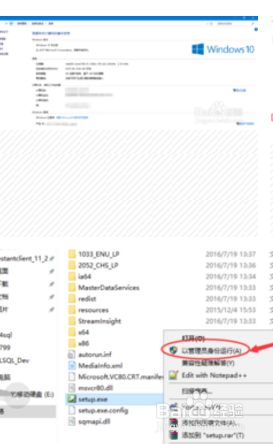
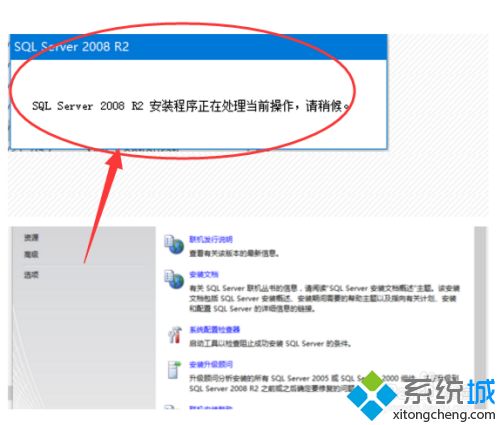
2、然后点击【下一步】,选择同意协议,并点击【下一步】。选择【安装】,程序在安装需要的组件,检查需要的组件通过后,点击【下一步】。选择SQL Server功能安装后,点击【下一步】勾选需要安装的功能。
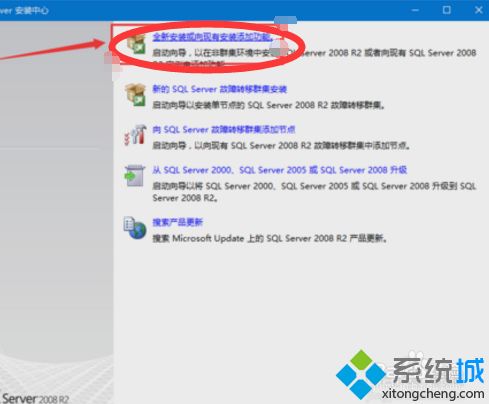
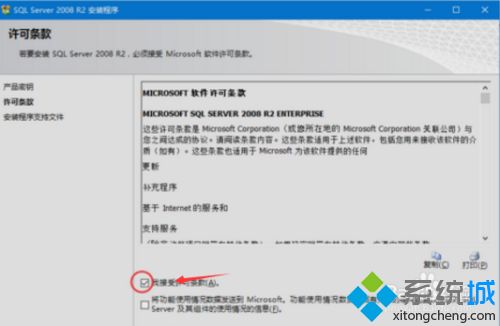
3、选择默认路径或者更改路径后,继续【下一步】,并检查通过安装规则。实例配置:选择默认实例,以及路径,继续【下一步】磁盘空间检查要求通过后继续【下一步】服务器配置。
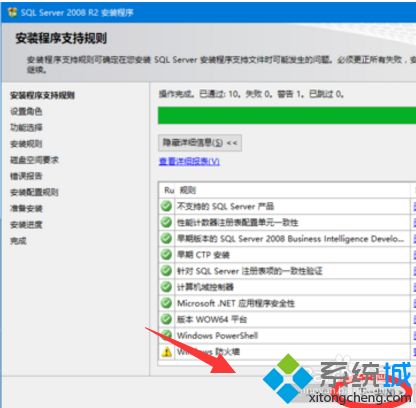
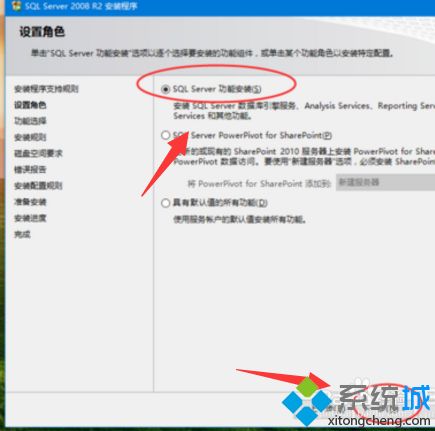
阅
4、最后我们点击选择【对所有SQL Server服务使用相同的账户】,并在弹出的选择中点下拉框,选择NT AUTHORITY\SYSTEM,然后选择【下一步】。数据库引擎配置选择混合模式验证,并添加当前用户,同时需要设置比较复杂的密码。
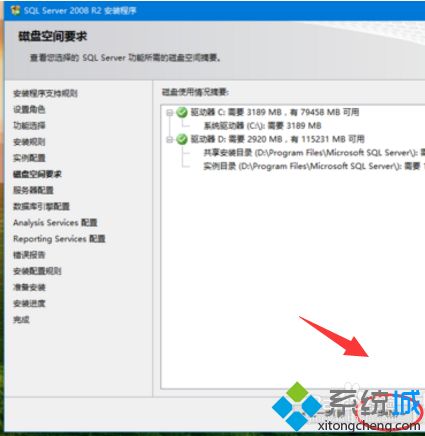

5、ervices配置,添加当前用户后,【下一步】Reporting Services配置:选择【安装本机模式默认配置】,然后【下一步】错误报告:点击【下一步】安装配置规则:正常安装,就是全部通过准备安装点击【安装】进行安装,安装过程中需要耐心等待一段时间。完成安装完成安装后点击【关闭】退出。
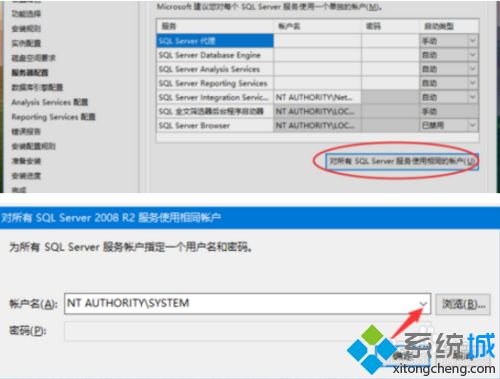
以上就是关于win10安装sql2008图文教程啦,有需要的用户可以按照上面的步骤来操作哦。
我告诉你msdn版权声明:以上内容作者已申请原创保护,未经允许不得转载,侵权必究!授权事宜、对本内容有异议或投诉,敬请联系网站管理员,我们将尽快回复您,谢谢合作!











